 通过网络安装操作系统
通过网络安装操作系统
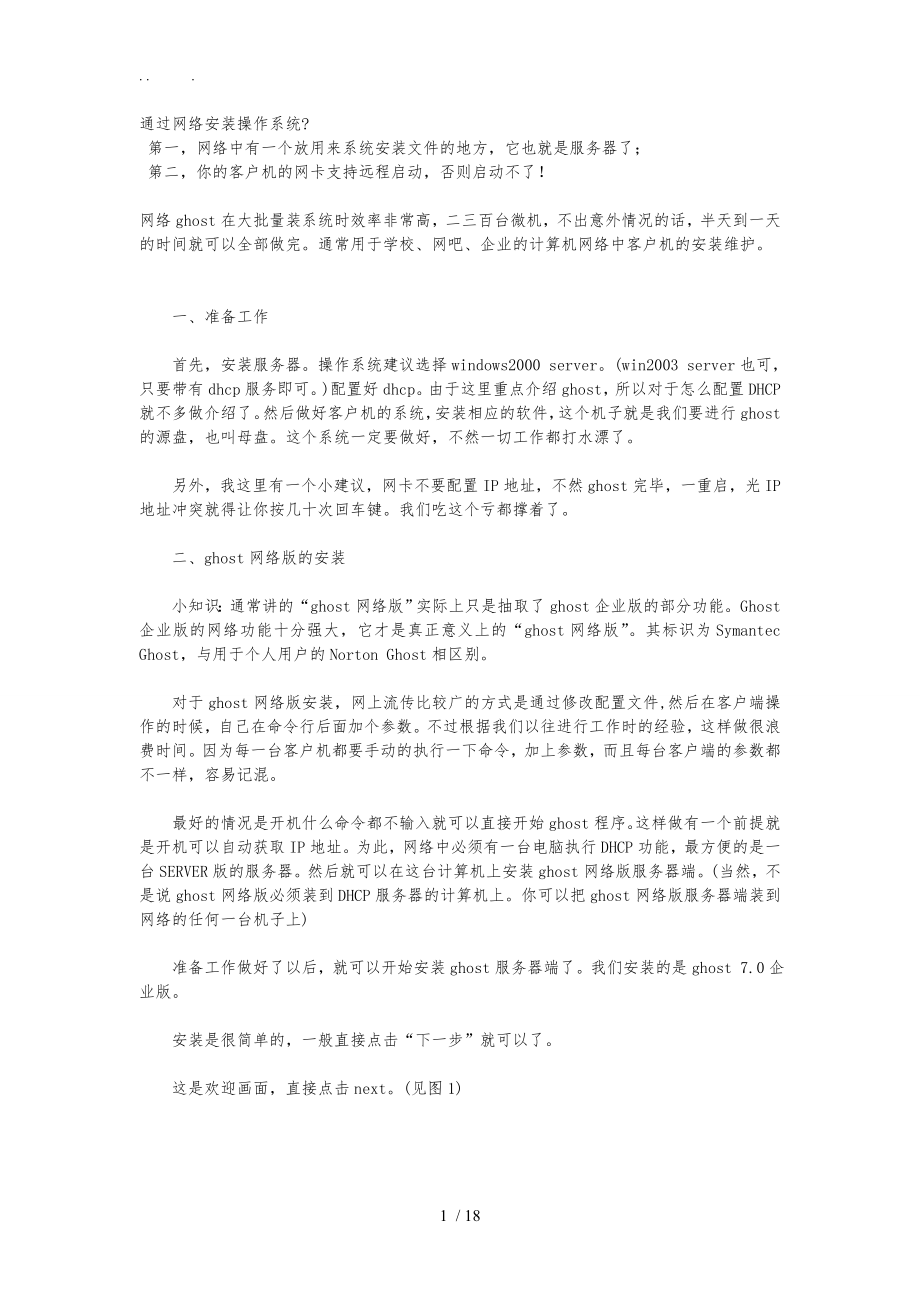


《通过网络安装操作系统》由会员分享,可在线阅读,更多相关《通过网络安装操作系统(18页珍藏版)》请在装配图网上搜索。
1、. . .通过网络安装操作系统? 第一,网络中有一个放用来系统安装文件的地方,它也就是服务器了; 第二,你的客户机的网卡支持远程启动,否则启动不了!网络ghost在大批量装系统时效率非常高,二三百台微机,不出意外情况的话,半天到一天的时间就可以全部做完。通常用于学校、网吧、企业的计算机网络中客户机的安装维护。 一、准备工作 首先,安装服务器。操作系统建议选择windows2000 server。(win2003 server也可,只要带有dhcp服务即可。)配置好dhcp。由于这里重点介绍ghost,所以对于怎么配置DHCP就不多做介绍了。然后做好客户机的系统,安装相应的软件,这个机子就是我们
2、要进行ghost的源盘,也叫母盘。这个系统一定要做好,不然一切工作都打水漂了。 另外,我这里有一个小建议,网卡不要配置IP地址,不然ghost完毕,一重启,光IP地址冲突就得让你按几十次回车键。我们吃这个亏都撑着了。 二、ghost网络版的安装 小知识:通常讲的“ghost网络版”实际上只是抽取了ghost企业版的部分功能。Ghost企业版的网络功能十分强大,它才是真正意义上的“ghost网络版”。其标识为Symantec Ghost,与用于个人用户的Norton Ghost相区别。 对于ghost网络版安装,网上流传比较广的方式是通过修改配置文件,然后在客户端操作的时候,自己在命令行后面加个
3、参数。不过根据我们以往进行工作时的经验,这样做很浪费时间。因为每一台客户机都要手动的执行一下命令,加上参数,而且每台客户端的参数都不一样,容易记混。 最好的情况是开机什么命令都不输入就可以直接开始ghost程序。这样做有一个前提就是开机可以自动获取IP地址。为此,网络中必须有一台电脑执行DHCP功能,最方便的是一台SERVER版的服务器。然后就可以在这台计算机上安装ghost网络版服务器端。(当然,不是说ghost网络版必须装到DHCP服务器的计算机上。你可以把ghost网络版服务器端装到网络的任何一台机子上) 准备工作做好了以后,就可以开始安装ghost服务器端了。我们安装的是ghost 7
4、.0企业版。 安装是很简单的,一般直接点击“下一步”就可以了。 这是欢迎画面,直接点击next。(见图1) 图1安装模式,选择第一项就可以了,就是“控制台”(见图2)一些安装信息。包括用户名,地址,序列号等(见图3)安装组件,一般不需要改动,用默认的就可以了。(见图4)控制台用户名和密码,这个一般不用改,保持默认就可以了。(见图5)点击“install”,开始安装了。(见图6)安装完毕。(见图7)三、制作客户端启动盘 服务器端做好了,该准备客户端了。首先制作客户端的启动盘。 点击“开始”“程序”,“Symantec Ghost”,“Ghost Boot Wizard”。这是客户端启动盘的制作向
5、导(见图8)点击第一项“Network Boot Disk”。(见图9)出现了网卡选择提示框。根据自己的网卡可以从中选择自己的网卡型号,我们以常用的8139网卡为例,进行说明。由于在7.0版本里面没有包括8139的网卡驱动。我们需要自己添加。点击左侧的“Add”按钮。(见图10)出现了网卡驱动程序类型选择,我们选择第一项“Packet Driver”。(见图11)选择8139的网卡的DOS驱动,选择“RTSPKT”,点击“打开”。(见图12)回到了属性提示框里。在“Parameters”里,输入“0x60”这是8139网卡的软中断号。注意:是数字0加上字母X后面是数字60。 下面的选项“Mul
6、ticasting Mode”一般不用动。采用默认就可以了。点击“确定”。(见图13)这样就新建立了一个网卡型号。可以将其改名。比如改为8139,以便容易确认。然后点击“下一步”。(见图14)客户端类型,不用改动,直接“下一步”就可以了。(见图15)客户端的网络设置,我们采用DHCP服务器分配IP地址的方法。所以也不用动。直接点击“下一步”。(见图16)接下来可以选择启动盘在哪个软驱里做,以与做几等等信息。一切都设置好以后,就可以开始制作启动盘了。做好的启动盘收好,我们马上就要用到。四、开始网络ghost 网络服务器端装好了,客户端的启动盘也做好了。可以开始进行网络ghost了。这里首先需要把
7、客户机的系统镜像做好并上传到服务器上来。 启动服务器端,在“Session Name”处随便添一个名称,越简单越好,但是要记清楚,因为在客户端里要填入和这个一样的名称。后面有两个选项,第一个是“Load To lients”,意思是将镜像包加载到客户机上。第二个是“Dump From Client”,意思是从客户机上提取镜像。我们这里选择第二个。(见图17)点击“Browse”按钮,为镜像包选择一个位置,起名并保存好。这是客户端系统的ghost镜像包。然后点击右侧的“Accept Clients”。开始承受客户端的请求。(见图18)现在该到客户端进行操作了。在客户端,用我们刚才做好的启动盘启动
8、电脑,当然这需要你的电脑有软驱了。呵呵。(哎哟,谁拿西红柿扔我¥%#¥#,我不是要赚稿费,55555555),这是开机过程中,amd网卡已经成功加载驱动,看网卡驱动有没有加载主要看有没有mac地址出来。如果有了mac地址,说明网卡驱动已经正确加载上了。这是我们的经验哦。(见图19)正常情况下,开机应该自动进入ghost,如果没有进入说明启动盘中的autoexec.bat没有正确配置。或者ghost.exe没有放在正确的位置。建议重新做一个启动盘。按回车键后进入这个主界面,可以看到“Multicasting”选项已经有效。我们实现网络ghost就是用这个选项。选择它,回车。(见图20)在这里可以
9、看到,客户端的ip已经自动分配过来了。下面需要填写的就是服务器端的任务名称,在这里是“123”。(见图21)填入服务器端任务名称,回车后,即出现选择压缩方式,一般选择“No”,或者“Fast”。确认后开始上传镜像。(见图22)这是在上传镜像时,服务器端的情况。(见图23)上传完毕后,客户端的镜像即做好了,下一步,就是开始大规模的ghost系统了。 首先服务器端选择“Load To Clients”,并选择刚才做好的镜像包。然后点击“Accept Clients”等待客户端的请求。(见图24)这时,就可以用启动盘启动客户端。具体步骤和上面制作镜像包的步骤类似,首先是是启动,启动后进入ghost,
10、选择“Multicasting”,填入服务器端任务名称,但是在填入服务器端任务名称之后,与上面的过程有所不同,客户端开始和服务器端联系,以获取当前ghost包的详细信息。(见图25,26)如上图所示,可以看到ghost包的详细情况,包括大小,分区情况。不用改动的话。点击确定即进入等待状态。(见图27)这时,这台客户端已经准备就绪。可以进行下一个客户端的操作了。做下一个客户端的时候可以取出这个客户端的软盘,因为这台客户端已经不用软盘了。同时在服务器端可以看到已经增加了刚才客户端的条目。(见图28)全部客户端准备就绪后,在服务器端点击“Send”按钮,网络ghost就真正开始了。这时,您就可以看到
11、N台电脑同时ghost系统时的壮观场面了。用不了多长时间,ghost过程完毕。依次重启每个客户端,更改计算机名和IP地址等信息。一个完整的网络ghost过程就完毕了。 五、其他 由于软盘非常容易坏,而且速度也慢。我们经过摸索,研究出了用可启动的U盘进行客户端的启动。只要客户端的机子支持U盘启动都能使用。速度比软盘快多了。而且客户端也不用配备软驱。 首先,制作一客户端启动软盘。然后将该软盘上的文件全部复制到该启动型U盘上。相同的文件就不要复制了(autoexec.bat文件除外,这个文件必须用软盘上的)。该方法在朗科,爱国者,纽曼等品牌的U盘上试验均能够成功。用网卡装系统这个方法实际上是在用GH
12、OST的网络多播技术,把雨木林风的GHOST XP光盘里面的GHOST文件传送到客户机上,实现通过网络安装系统。用这种方法装系统需要有一台电脑做服务器,至于什么配置无所谓,客户机要求(就是要装系统的电脑)支持PXE启动,可以是主板或网卡,只要支持就行!(基本上所有的笔记本都支持,台式机主板集成网卡的一般也都支持,用PCI插槽网卡的就不好说了)至于软驱、光驱有无都无所谓了。1、先连接好服务器与客户机的网线,通过交换机或用交叉线直接联都可以,设置好服务器端的IP地址,比如我设置的是192.168.0.72、压缩包,解压后应该有四个文件:Tftp32.exe、GhostSrv8.2.exe、auto
13、netghost.pxe、autonetghost.img3、打开Tftp32.exe,如果网线已经插好,在软件最上面的Server interfaces里应该就能显示出本机的IP在DHCP server选项卡里面设置以下容:IP地址池起始地址:就是自动分配ip地址的起始地址,这个一定要设置成跟本机一个网段,比如我设置的是192.168.0.100IP地址池大小:就是可以支持最大多少客户机连接,比如我设置的是10启动文件名:这个要设置成“autonetghost.pxe”(没有引号),就是解压目录里面的启动文件,不要写错,否则就启动不了客户机默认路由:设置成服务器的IP地址,比如我设置的是19
14、2.168.0.7其余选项不需要更改,保持默认就行了,设置完了别忘了点一下右面的保存4、打开解压目录里面的GhostSrv8.2 ,在会话名称里面填写“MAX”(只能写MAX,因为启动文件里默认的会话名称就是这个),点镜像文件后面的浏览,选择要恢复的镜像文件(我选择的镜像文件就是雨林木风GHOST版Windows XP安装盘里面GHOST目录里面的ylmf.gho),在下面选择“分区”,然后选择第一个分区,点一下承受客户机接下来设置客户机网络启动:如果是台式机的话需要在BIOS里面启用网络引导,因为不一样的主板都不一样,就不详细说了;如果是笔记本的话在启动的时候通常可以按一个热键来选择启动设备
15、,我用的笔记本就是F10,不一样的笔记本可能不一样,具体可以看开机时候的提示(例如开机提示“ESC for boot menu ”就是说这台笔记本选择启动设备是按ESC键)在开机的时候按F10,选择网络启动稍等一会就会会让你选择网卡类型一般直接回车就可以,如果直接回车启动不了的话就选第二个。回车之后就启动到GHOST网络克隆向导了因为上面ghost服务端选择的是分区,所以这里要选择第二项。选择第二项回车后进到GHOST里面了看到下面提示“ Waiting for ghostcast Session to start.”(等待服务端开始)就可以了,这时候看服务端在中间的方框中多了一台客户机,这时点一下右边的“发送数据”就可以了,等它完毕,客户端自动重启,之后经过简单的设置系统就装好了 本例中使用的是雨林木风GHOST XP中的镜像文件,其实别的GHOST XP光盘(比如电脑公司版,萝卜花园版)都可以,需要注意的是可能不同的版本的光盘里面的GHOST文件可能不是用同一个版本的GHOST制作的,用这种方法的时候有时候可能不被支持,这样的话可以用一个有光驱的机器恢复一下,然后再用跟这个软件里包含的GHOST版本相同的GHOST再克隆出来18 / 18
- 温馨提示:
1: 本站所有资源如无特殊说明,都需要本地电脑安装OFFICE2007和PDF阅读器。图纸软件为CAD,CAXA,PROE,UG,SolidWorks等.压缩文件请下载最新的WinRAR软件解压。
2: 本站的文档不包含任何第三方提供的附件图纸等,如果需要附件,请联系上传者。文件的所有权益归上传用户所有。
3.本站RAR压缩包中若带图纸,网页内容里面会有图纸预览,若没有图纸预览就没有图纸。
4. 未经权益所有人同意不得将文件中的内容挪作商业或盈利用途。
5. 装配图网仅提供信息存储空间,仅对用户上传内容的表现方式做保护处理,对用户上传分享的文档内容本身不做任何修改或编辑,并不能对任何下载内容负责。
6. 下载文件中如有侵权或不适当内容,请与我们联系,我们立即纠正。
7. 本站不保证下载资源的准确性、安全性和完整性, 同时也不承担用户因使用这些下载资源对自己和他人造成任何形式的伤害或损失。
